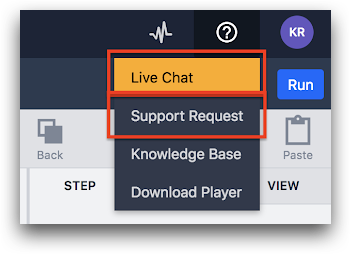- Drucken
Überprüfen Sie den Status von Schnittstellen und Geräten in Ihrer Werkstatt
So können Sie feststellen, ob ein Interface (Anzeigegerät) oder ein Edge-Gerät gerade mit Tulip verbunden ist.
From r283 onwards, display devices are renamed interfaces.
Bevor Sie diesen Artikel lesen, vergewissern Sie sich, dass Sie wissen, wie Sie einer Station eine Schnittstelle zuweisen können.
Bei der Einrichtung eines neuen Interface (Anzeigegerät) oder Edge Device einrichten, kann seine Konnektivität in der Shop Floor-Ansicht überprüft werden. Dieser Artikel beschreibt, wie Sie im Shop Floor navigieren.
- Melden Sie sich mit Ihrem Google Chrome-Browser bei Ihrem Konto an: .tulip.co
- Klicken Sie auf die Registerkarte Shop Floor am oberen Rand Ihres Bildschirms.
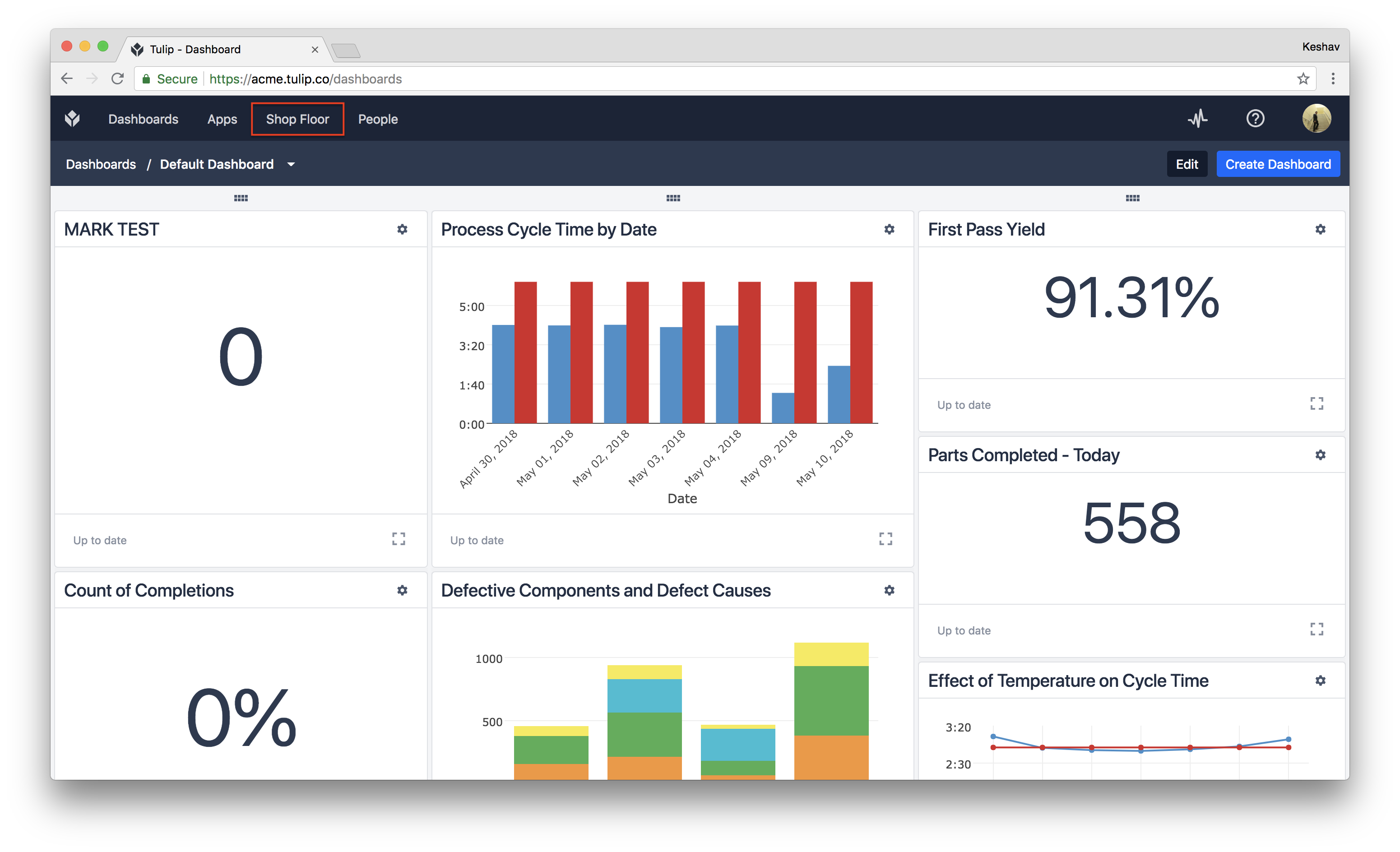
Die einer Station zugewiesenenSchnittstellen sind in den Informationen der zugewiesenen Station aufgeführt.
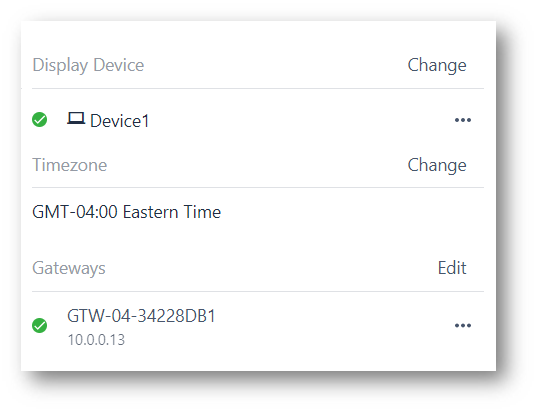
Hier ist die Schnittstelle mit dem Namen Device1 dieser Station zugewiesen und online. Ebenso ist das GTW-04-34228DB1 dieser Station zugewiesen. Einer Station kann nur eine Schnittstelle zugewiesen werden, aber es können beliebig viele Edge-Geräte zu einer bestimmten Station hinzugefügt werden.
Wenn eine Schnittstelle oder ein Edge-Gerät online ist, leuchtet sein Symbol grün. Wenn eine Schnittstelle oder ein Edge-Gerät offline ist, wird das Symbol rot angezeigt. Wenn ein Gerät offline (rot) ist, überprüfen Sie, ob es sowohl Strom als auch Internet hat.
Edge-Geräte (Sensoren, Scanner, Fußschalter usw.), die mit Schnittstellen verbunden sind, können durch Auswahl einer Station angezeigt werden. In diesem Beispiel wird ein E/A-Gateway ausgewählt, und auf der rechten Seite wird eine Liste der angeschlossenen Geräte angezeigt. Dieses E/A-Gateway ist mit dieser Schnittstelle verbunden.
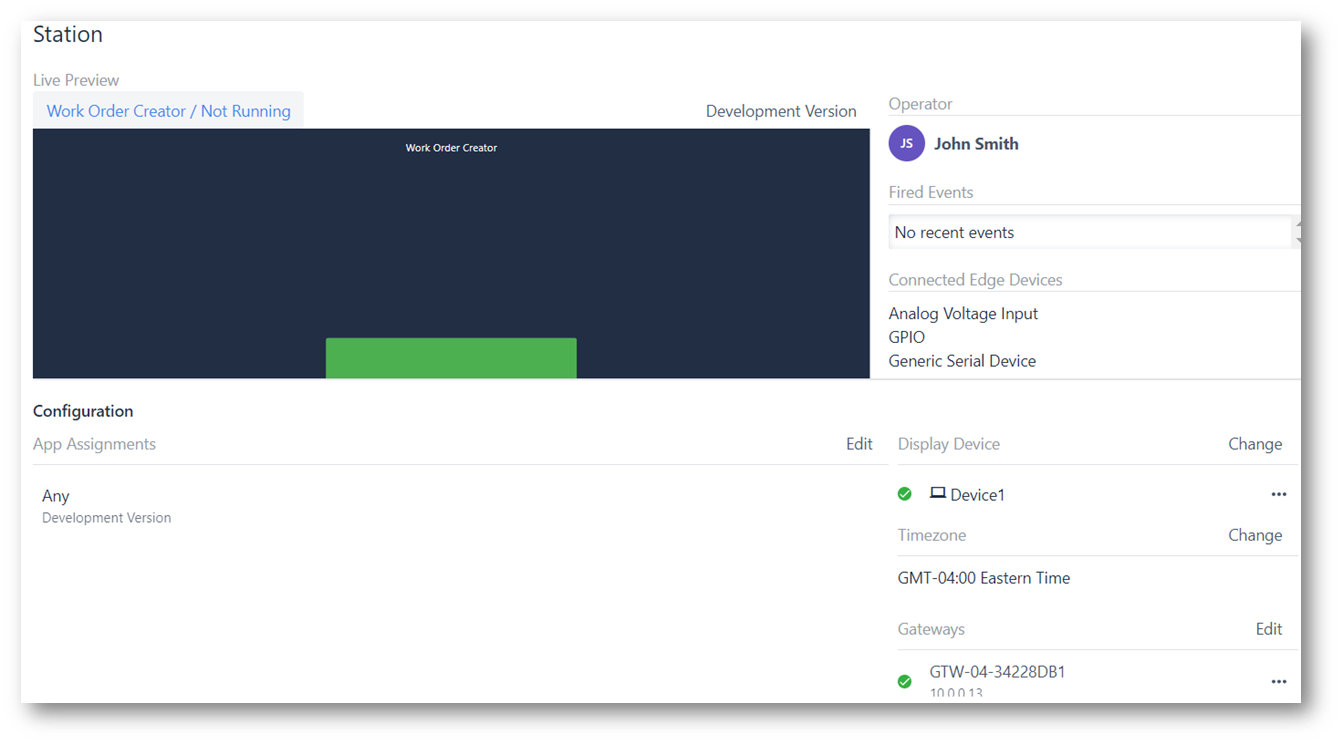
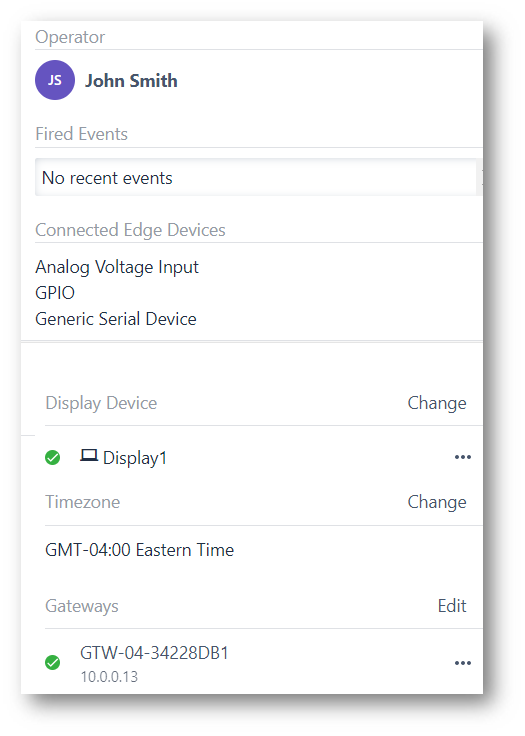
Wenn ein Gerät mit einem E/A-Gateway verbunden ist, aber nicht in der Liste "Geräte" für dieses E/A-Gateway aufgeführt ist, hat das E/A-Gateway dieses Gerät nicht als verbunden erkannt. Vergewissern Sie sich, dass der Treiber, falls zutreffend, auf der Seite I/O Gateway Configuration aktiviert ist. Dies könnte auch auf ein defektes Gerät oder eine schlechte Verbindung zwischen dem Gerät und dem Gateway zurückzuführen sein.
Wenn die oben genannten Schritte nicht wie erwartet funktionieren oder wenn Sie zusätzliche Hilfe benötigen, können Sie sich an unseren Live-Chat wenden oder eine E-Mail an support@tulip.co senden.